Ảnh tĩnh làm hình nền cũng được, và hầu hết mọi người đều sử dụng nó. Nhưng nếu bạn đang muốn làm sống động màn hình iPhone của mình, bạn có thể chọn sử dụng hình nền chuyển động cho màn hình chính và màn hình khóa. iOS hỗ trợ hai loại hình nền động - Động và Trực tiếp. Trong hướng dẫn này, hãy để tôi chỉ cho bạn cách thêm gia vị cho mọi thứ bằng cách thiết lập và sử dụng hình nền động.
- iPhone Hỗ trợ Hình nền Động
- Cách đặt Hình nền động trên iPhone
- Cách sử dụng Hình nền động trên iPhone
- Cách đặt ảnh động làm hình nền trên iPhone
- Cách đặt GIF làm Hình nền động trên iPhone
- Cách đặt video làm hình nền động trên iPhone
iPhone Hỗ trợ Hình nền Động
Ban đầu, hình nền động chỉ dành riêng cho các thiết bị có 3D Touch. Nhưng bây giờ điều đó không còn như vậy nữa. Bạn có thể sử dụng hình nền động trên iPhone 6s trở lên. Tuy nhiên, iPhone XR và iPhone SE (Thế hệ đầu tiên) không hỗ trợ nó.
Danh sách đầy đủ các mẫu iPhone hỗ trợ Hình nền động và Ảnh động.
- iPhone SE 2020
- iPhone 11 Pro và Pro Max
- iPhone 11
- iPhone XS và XS Max
- iPhone X
- iPhone 8 và 8 Plus
- iPhone 7 và 7 Plus
- iPhone 6s và 6s Plus
Cách đặt Hình nền động trên iPhone
- Mở Cài đặt ứng dụng và nhấn vào Hình nền.
- Gõ vào Chọn hình nền mới.
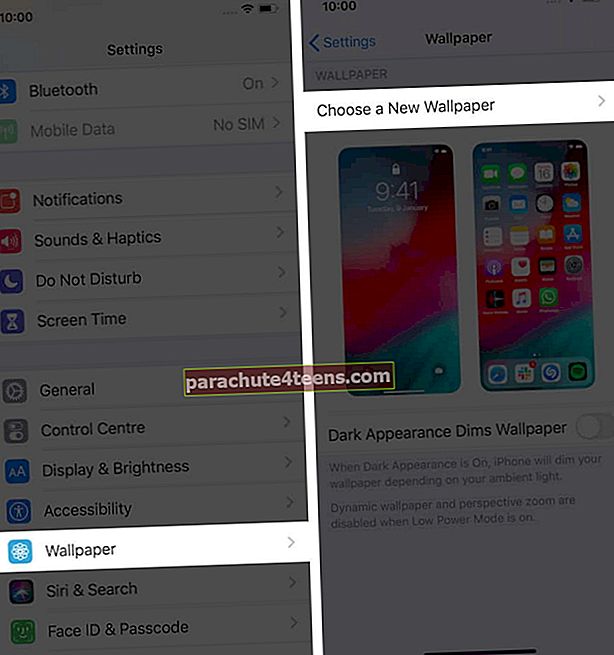
- Gõ vào Trực tiếp để chọn hình ảnh dựng sẵn. Gõ vào Ảnh trực tiếp để chọn ảnh trực tiếp từ ứng dụng Ảnh của bạn
- Nhấn vào một hình nền để chọn nó.
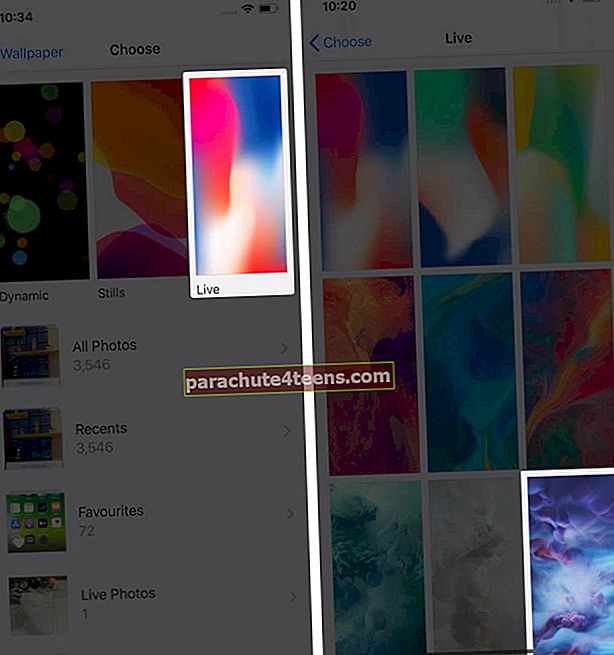
- Đảm bảo biểu tượng nhỏ cho ảnh trực tiếp (ba vòng tròn) không bị chém.
- Nhấn vào Bộ và lựa chọn Đặt màn hình khóa.
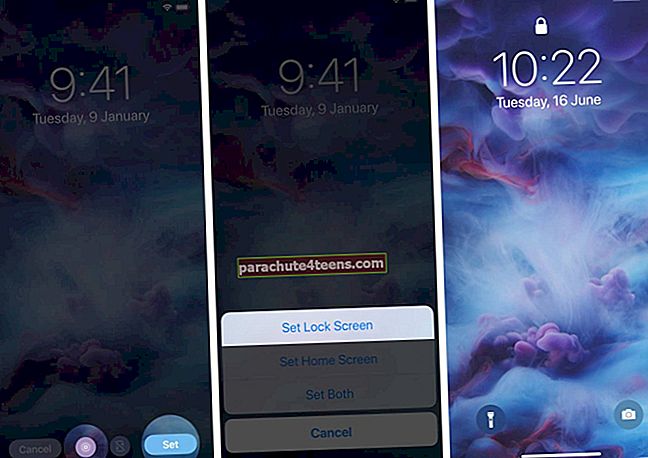
Ghi chú: Bạn chỉ có thể sử dụng Hình nền động (xem tiêu đề tiếp theo) trên màn hình khóa. Nếu bạn đặt chúng cho Màn hình chính, chúng sẽ hoạt động giống như bất kỳ hình nền tĩnh tiêu chuẩn nào. Tuy nhiên, nếu bạn chọn đặt một Động hình nền (trong bước 3 ở trên), nó di chuyển ngay cả trên Màn hình chính.
Cách sử dụng Hình nền động trên iPhone
- Khóa iPhone của bạn sau khi bạn đã đặt thành công Hình nền động
- Chạm và giữ ở bất kỳ đâu trên màn hình khóa. Bạn sẽ thấy hình ảnh di chuyển
Cách đặt ảnh động làm hình nền trên iPhone
Bạn không hài lòng với ít đồ cúng Táo quân có sẵn? Vâng, hãy tiếp tục và tải xuống một số ảnh Động đẹp bằng một trong những ứng dụng hình nền động tốt nhất. Hoặc, sử dụng Hình ảnh trực tiếp mà bạn đã nhấp bằng máy ảnh iPhone.
Bạn có thể làm theo phương pháp đầu tiên và ở bước # 3, nhấn vào Ảnh trực tiếp và đặt ảnh trực tiếp từ ứng dụng Ảnh của bạn. Hoặc, hãy để tôi chỉ cho bạn một phương pháp bổ sung bên dưới.
- Mở Hình ảnh ứng dụng và nhấn vào Tập ảnh.
- Cuộn xuống. Trong Loại phương tiện, hãy nhấn vào Ảnh trực tiếp.
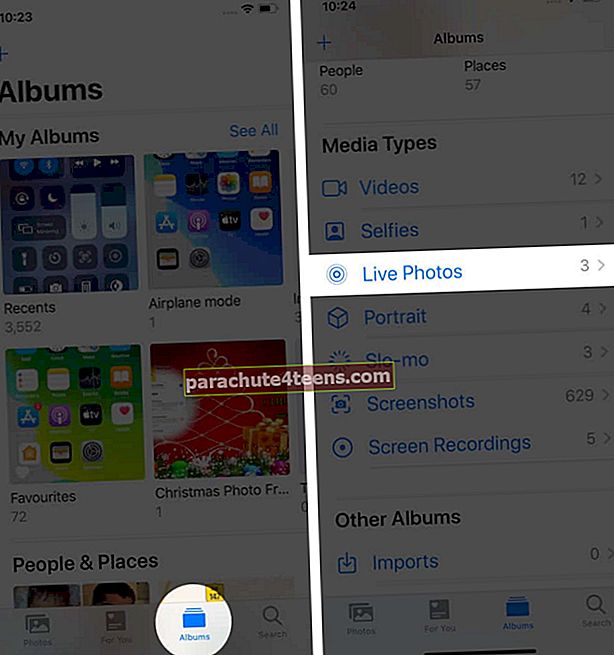
- Nhấn để chọn một hình ảnh. Tiếp theo, hãy nhấn vào biểu tượng chia sẻ từ dưới cùng bên trái.
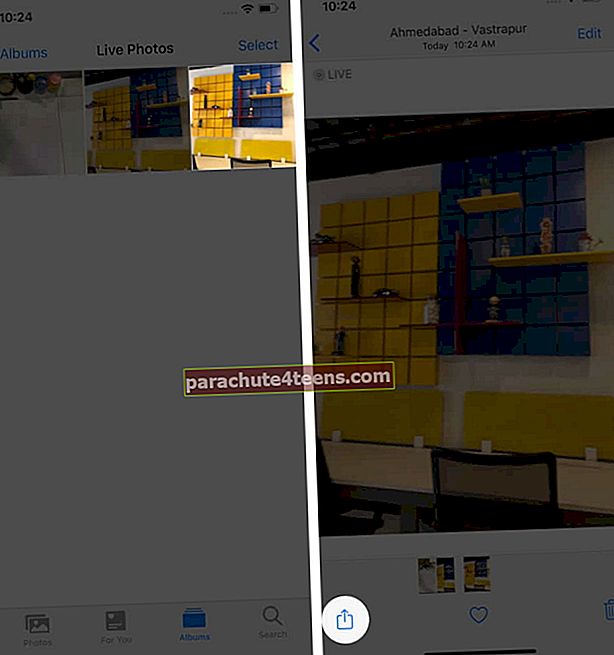
- Cuộn xuống và nhấn vào Sử dụng làm hình nền.
- Đảm bảo biểu tượng cho Live Photo không bị chém.
- Tiếp theo, sử dụng một ngón tay để di chuyển hình ảnh. Sử dụng hai ngón tay để phóng to hoặc thu nhỏ
- Khi hài lòng, hãy nhấn vào Bộ và cuối cùng nhấn vào Đặt màn hình khóa.

Bây giờ, hãy khóa iPhone của bạn và nhấn vào màn hình khóa để xem hình ảnh động Live Photo. Bạn có thể sử dụng phương pháp này (và các phương pháp bên dưới) để có hình ảnh chuyển động của những người thân yêu của bạn (trẻ em chơi đùa, cắt bánh sinh nhật, v.v.) làm hình nền.
Cách đặt GIF làm Hình nền động trên iPhone
Bạn đã tải xuống một ảnh GIF vui nhộn hay thậm chí tốt hơn là tự mình tạo một ảnh GIF trên iPhone của mình? Bây giờ, bạn có muốn đặt nó làm Hình nền động không? Chà, đừng lo lắng. Điều đó là có thể. Đầu tiên, bạn phải chuyển đổi GIF thành Ảnh động. Và sau đó bạn có thể đặt nó làm hình nền màn hình Khóa. Chúng tôi có một hướng dẫn từng bước đơn giản chỉ cho bạn cách thực hiện.
Cách đặt video làm hình nền động trên iPhone
Chỉ với một chút thao tác, bạn có thể đặt video làm hình nền trên iPhone của mình. Ý tưởng chính đằng sau điều này cũng giống như trên. Bạn đã đoán đúng! Đầu tiên, bạn phải chuyển đổi video thành Live Photo. Sau đó, bạn có thể dễ dàng đặt nó làm hình nền trên thiết bị iOS của mình.
Kết thúc…
Đây là cách bạn có thể đặt và sử dụng Hình nền động trên iPhone của mình. Nếu bạn đã chuyển sang iPhone từ Android (đặc biệt là Pixel hoặc Samsung Galaxy - có hỗ trợ hình nền động tuyệt vời), bạn có thể có câu hỏi như tại sao Hình nền động không luôn di chuyển trên màn hình khóa! Tại sao tôi cần phải nhấn nó! Hoặc, tại sao tôi cũng không thể đặt một cái cho Màn hình chính? Chà, đây là những câu hỏi hợp lệ. Nhưng tính đến thời điểm hiện tại, đây là sản phẩm tốt nhất mà Apple dành cho bạn. Hy vọng rằng mọi thứ có thể thay đổi trong iOS 14.
Tiếp theo, bạn có thể muốn tìm hiểu,
- Cách tạo hình nền của riêng bạn trên iPhone
- Tạo phim bằng ứng dụng iMovie trên iPad
- Cách thay đổi hình nền tự động trên iPhone
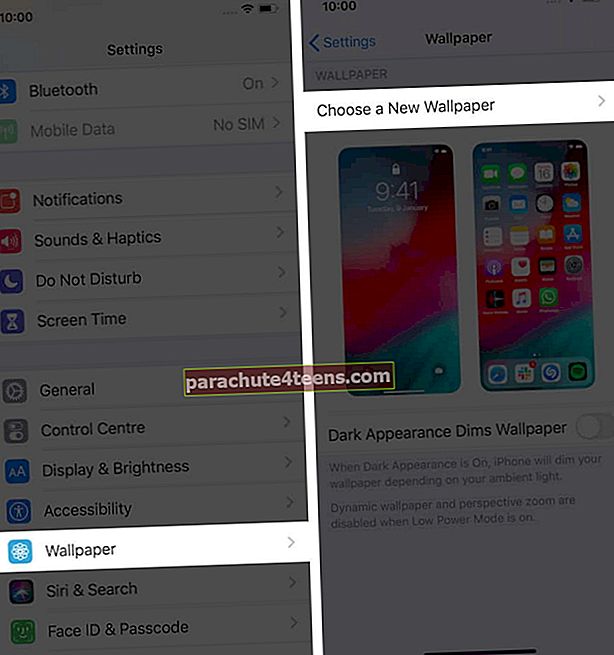
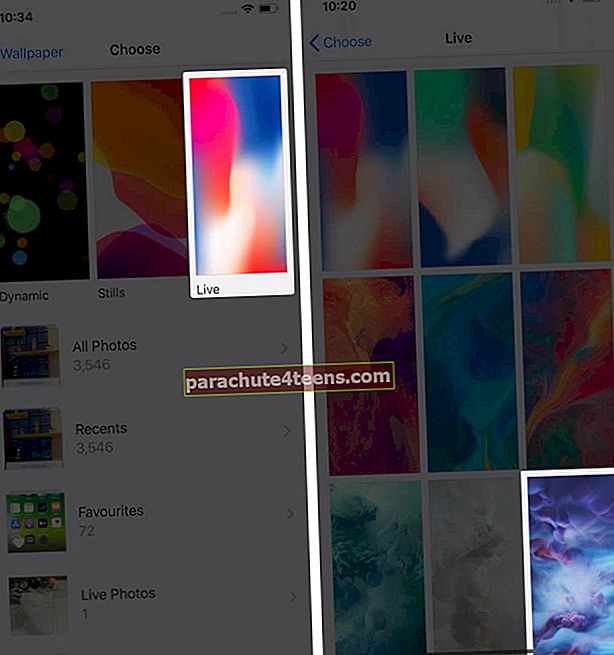
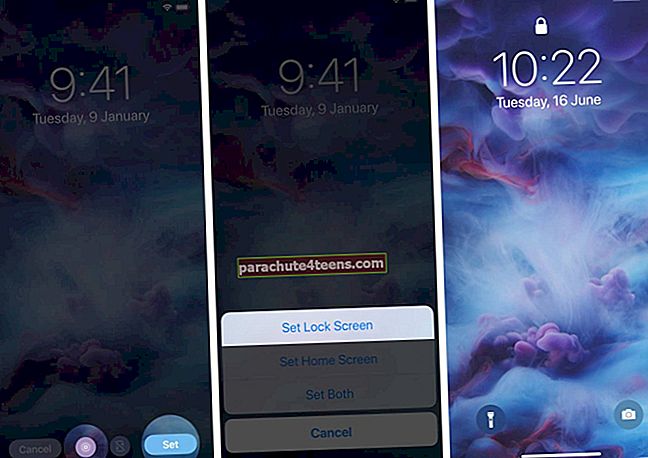
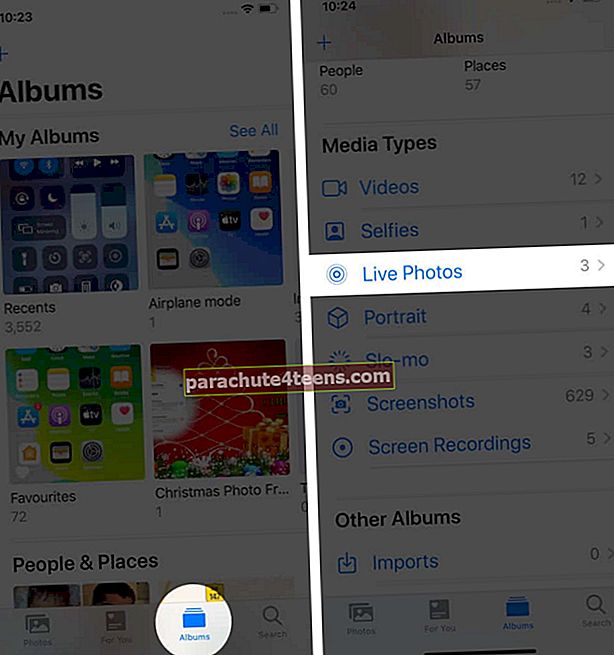
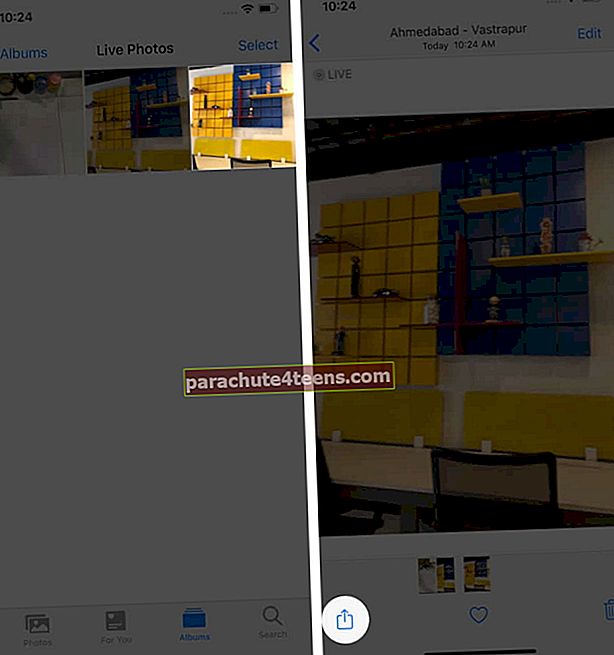


![Cách thay đổi tên nhà cung cấp dịch vụ trên iPhone và iPad [Sử dụng máy Mac]](https://uploads.parachute4teens.com/wp-content/uploads/blog/994/U64WPVJLQLpic.jpg)